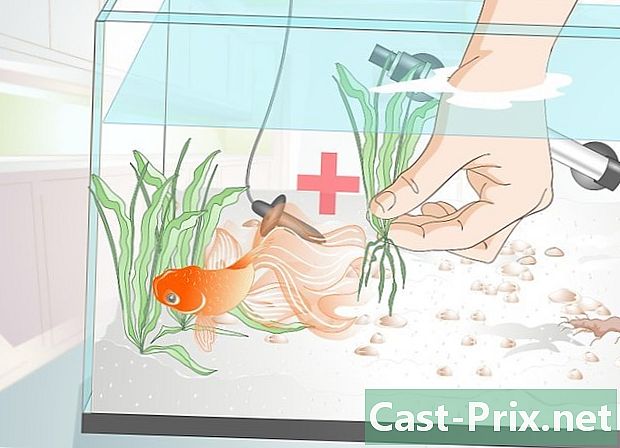วิธีการคืนค่าเป็นการตั้งค่าจากโรงงาน
ผู้เขียน:
Laura McKinney
วันที่สร้าง:
10 เมษายน 2021
วันที่อัปเดต:
1 กรกฎาคม 2024

เนื้อหา
- ขั้นตอน
- วิธีที่ 1 คืนค่าอุปกรณ์ iOS
- วิธีที่ 2 คืนค่าอุปกรณ์ Android
- วิธีที่ 3 คืนค่า Windows Phone
- วิธีที่ 4 คืนค่าอุปกรณ์ Blackberry
- วิธีที่ 5 รีเซ็ตคอมพิวเตอร์ Windows 8
- วิธีที่ 6 รีเซ็ตคอมพิวเตอร์ที่ใช้ Windows 7
- วิธีที่ 7 คืนค่าคอมพิวเตอร์ Mac OS X
การรีเซ็ตโทรศัพท์หรือคอมพิวเตอร์ของคุณจะคืนค่าอุปกรณ์เป็นการตั้งค่าจากโรงงานและมักจะช่วยคุณแก้ไขปัญหาซอฟต์แวร์ใด ๆ ในกรณีส่วนใหญ่อุปกรณ์มีฟังก์ชันการทำงานในตัวเพื่อเรียกคืนการตั้งค่าจากโรงงานได้ตลอดเวลา
ขั้นตอน
วิธีที่ 1 คืนค่าอุปกรณ์ iOS
-

สำรองข้อมูลส่วนบุคคลของคุณทั้งหมดใน iTunes หรือ iCloud การกู้คืนอุปกรณ์ iOS ของคุณเป็นการตั้งค่าจากโรงงานจะลบข้อมูลส่วนบุคคลทั้งหมดของคุณ -

เชื่อมต่ออุปกรณ์ iOS กับคอมพิวเตอร์ของคุณโดยใช้สาย USB แอปพลิเคชั่น iTunes จะเปิดโดยอัตโนมัติในคอมพิวเตอร์ของคุณหลังจากที่อุปกรณ์ของคุณได้รับการยอมรับ -

คลิกที่ชื่ออุปกรณ์ iOS ของคุณเมื่อแสดงใน iTunes -

คลิกที่ กู้คืน iPhone. -

คลิกอีกครั้ง ฟื้นฟู เพื่อยืนยันว่าคุณต้องการลบข้อมูลส่วนบุคคลทั้งหมดของคุณและเรียกคืนอุปกรณ์กลับเป็นการตั้งค่าจากโรงงาน -

รอให้ quiTunes ทำการรีเซ็ต หลังจากเสร็จสิ้นกระบวนการอุปกรณ์ iOS ของคุณจะรีสตาร์ทและแสดงหน้าจอหลัก
วิธีที่ 2 คืนค่าอุปกรณ์ Android
-

สำรองข้อมูลส่วนบุคคลของคุณบนเซิร์ฟเวอร์การ์ดหน่วยความจำหรือบริการจัดเก็บข้อมูลบุคคลที่สามของ Google การรีเซ็ตจะลบข้อมูลส่วนบุคคลทั้งหมดของคุณบนอุปกรณ์ Android -

กด เมนู และเลือก การตั้งค่า. -

ไปที่ตัวเลือก สำรองและคืนค่า และกด- หากเป็นตัวเลือก สำรองและคืนค่า ไม่สามารถใช้ได้ในเมนูของคุณ การตั้งค่ากด ความลับ หรือ การจัดเก็บข้อมูลของอุปกรณ์. ตัวเลือกเมนูจะแตกต่างกันไปขึ้นอยู่กับผู้ผลิตและรุ่นของอุปกรณ์ Android ของคุณ
-

กด กู้คืนข้อมูลโรงงาน. -

กด รีเซ็ตโทรศัพท์ หรือ รีเซ็ตอุปกรณ์. อุปกรณ์ของคุณจะทำการรีเซ็ตและแสดงหน้าจอโฮมหลังจากการรีเซ็ต
วิธีที่ 3 คืนค่า Windows Phone
-

สำรองและบันทึกข้อมูลส่วนบุคคลของคุณทั้งหมดบนคอมพิวเตอร์การ์ดหน่วยความจำหรือโปรแกรมจัดเก็บข้อมูลบุคคลที่สาม การกู้คืน Windows Phone ของคุณจะลบเนื้อหาทั้งหมดรวมถึงแอพเกมรูปภาพและอื่น ๆ -

กด การตั้งค่า หลังจากนั้น เกี่ยวกับ. -

กด รีเซ็ตโทรศัพท์ของคุณ. -

กด ใช่ หลังจากนั้น ใช่ อีกครั้งเมื่อคุณได้รับแจ้งให้ยืนยันการรีเซ็ต โทรศัพท์ Windows ของคุณจะทำการรีบูตและรีบูทเมื่อพร้อมใช้งาน
วิธีที่ 4 คืนค่าอุปกรณ์ Blackberry
-

สำรองและบันทึกข้อมูลส่วนบุคคลทั้งหมดของคุณไปยังคอมพิวเตอร์การ์ดหน่วยความจำหรือแอปพลิเคชันการจัดเก็บข้อมูลบุคคลที่สาม การกู้คืน Blackberry ของคุณเป็นการตั้งค่าจากโรงงานจะเป็นการลบข้อมูลทั้งหมดของคุณ -

กดปุ่ม เมนู. -

เลือก ตัวเลือก. -

เลื่อนและเลือก ตัวเลือกความปลอดภัย. -

เลื่อนและเลือก การรักษาความปลอดภัยการทำความสะอาด. -

ตรวจสอบว่ามีการตรวจสอบรายการทั้งหมดในรายการแล้วกดทัชแพด -

พิมพ์ "BlackBerry" ในฟิลด์ e จากนั้นไฮไลต์ตัวเลือก ขจัด ที่ด้านล่างของหน้าจอ -

กดทัชแพดเพื่อเริ่มการรีเซ็ต Blackberry ของคุณจะรีบูตและรีบูตหลังจากการรีเซ็ตเสร็จสมบูรณ์
วิธีที่ 5 รีเซ็ตคอมพิวเตอร์ Windows 8
-

สำรองและบันทึกไฟล์ส่วนตัวทั้งหมดของคุณบนอุปกรณ์จัดเก็บข้อมูลภายนอกหรือระบบจัดเก็บข้อมูลบนคลาวด์ การรีเซ็ตคอมพิวเตอร์ของคุณจะลบไฟล์ทั้งหมด -

ชี้เคอร์เซอร์ที่มุมขวาบนของหน้าจอคอมพิวเตอร์เลื่อนเมาส์ลงและเลือก การตั้งค่า.- หากคุณใช้อุปกรณ์หน้าจอสัมผัสให้ปัดหน้าจอจากขอบด้านขวาไปทางซ้ายของหน้าจอแล้วเลือก การตั้งค่า.
-

คลิกที่ เปลี่ยนการตั้งค่าพีซี. -

คลิกที่ อัปเดตและกู้คืนจากนั้นเลือก กู้. -

คลิกที่ เริ่มต้น ด้านล่างส่วนที่เรียกว่า ลบทั้งหมดและติดตั้ง Windows ใหม่. -

ทำตามคำแนะนำบนหน้าจอเพื่อทำการรีเซ็ตให้เสร็จสิ้น คอมพิวเตอร์ของคุณจะรีบูตหลังจากรีบูต
วิธีที่ 6 รีเซ็ตคอมพิวเตอร์ที่ใช้ Windows 7
-

สำรองและบันทึกไฟล์ส่วนตัวทั้งหมดของคุณบนอุปกรณ์จัดเก็บข้อมูลภายนอกหรือระบบจัดเก็บข้อมูลบนคลาวด์ การรีเซ็ตคอมพิวเตอร์ของคุณจะลบไฟล์ทั้งหมดออกจากคอมพิวเตอร์ของคุณ -

ปิดคอมพิวเตอร์ของคุณและยกเลิกการเชื่อมต่ออุปกรณ์ภายนอกเช่นเครื่องพิมพ์และไดรฟ์ USB -

เปิดคอมพิวเตอร์ของคุณแล้วกด F8 ซ้ำ ๆ เพื่อเข้าถึงเมนู ตัวเลือกการบูตขั้นสูง. -

เลือก ซ่อมคอมพิวเตอร์ของคุณ ใช้ปุ่มลูกศรบนแป้นพิมพ์แล้วกด เข้าสู่. -

เลือกรูปร่างของคีย์ที่คุณโปรดปรานบนหน้าจอของ ตัวเลือกการกู้คืนระบบจากนั้นเลือก ดังต่อไปนี้. -

เข้าสู่ระบบในฐานะผู้ดูแลระบบหรือผู้ใช้ท้องถิ่น -

เลือกตัวเลือก เครื่องมือโรงงาน. ชื่อของตัวเลือกนี้จะแตกต่างกันไปตามผู้ผลิตและรุ่นของคอมพิวเตอร์ ตัวอย่างเช่นตัวเลือกที่สามารถแสดง เครื่องมือโรงงานของ Dell ในคอมพิวเตอร์ทุกเครื่องของแบรนด์ Dell - เลือกตัวเลือก เรียกคืนอิมเมจจากโรงงานจากนั้นคลิก ดังต่อไปนี้
- ทำเครื่องหมายในช่อง ใช่ฟอร์แมตฮาร์ดไดรฟ์และคืนค่าซอฟต์แวร์ระบบกลับสู่สภาพเดิมจากนั้นคลิก ดังต่อไปนี้. คอมพิวเตอร์ Windows 7 ของคุณจะใช้เวลาอย่างน้อย 5 นาทีในการรีเซ็ตและหลังจากนั้นคุณจะได้รับแจ้งให้รีสตาร์ทคอมพิวเตอร์
วิธีที่ 7 คืนค่าคอมพิวเตอร์ Mac OS X
-

สำรองและบันทึกไฟล์ส่วนตัวทั้งหมดของคุณบนอุปกรณ์จัดเก็บข้อมูลภายนอกหรือระบบจัดเก็บข้อมูลบนคลาวด์ การรีเซ็ตคอมพิวเตอร์ของคุณจะลบข้อมูลส่วนตัวทั้งหมดของคุณออกจากคอมพิวเตอร์ -

ปิดเครื่องคอมพิวเตอร์ -

เปิดคอมพิวเตอร์ของคุณแล้วกดปุ่ม สั่งซื้อ และ R. -

กดปุ่มทั้งสองนี้เรื่อย ๆ จนกว่าโลโก้ Apple จะปรากฏบนหน้าจอ -

คลิกที่ ยูทิลิตี้ดิสก์ ในหน้าต่าง ยูทิลิตี้ OS X -

คลิกที่ ต่อ จากนั้นเลือกดิสก์สำหรับบูตที่คุณต้องการรีเซ็ตในแถบด้านข้างซ้าย -

คลิกที่แท็บ ขจัดจากนั้นตรวจสอบว่าตัวเลือก ขยาย Mac OS (บันทึก) มีการตรวจสอบ -

คลิกที่ ขจัดจากนั้นเลือก ลา เพื่อออกจากเมนู ยูทิลิตี้ดิสก์. ตอนนี้คุณจะอยู่ในหน้าต่าง ยูทิลิตี้ OSX. -

คลิกที่ ติดตั้ง OS X อีกครั้งจากนั้นเลือก ต่อ. -

ทำตามคำแนะนำบนหน้าจอเพื่อทำให้การกำหนดค่า Mac OS X เสร็จสมบูรณ์ คอมพิวเตอร์ของคุณจะถูกรีเซ็ต